91卫图助手电脑版是一款功能强大的地图软件,它提供高分辨率的卫星影像地图,覆盖全球范围,用户可以轻松浏览不同地区的地形地貌、城市景观等,软件支持多种地图源切换,满足不同需求。还具备测量距离、面积等实用工具,方便专业人士进行规划和分析,无论是地理爱好者还是行业从业者,都能从该软件中获得丰富的地理信息。
软件简介
91卫图助手电脑版是一款功能强大的地图软件,它提供高分辨率的卫星影像地图,覆盖全球范围,用户可以轻松浏览不同地区的地形地貌、城市景观等,软件支持多种地图源切换,满足不同需求。还具备测量距离、面积等实用工具,方便专业人士进行规划和分析,无论是地理爱好者还是行业从业者,都能从该软件中获得丰富的地理信息。
1、下载安装本站提供的91卫图助手软件,在桌面上打开软件;
2、接着点击”矢量标绘“;
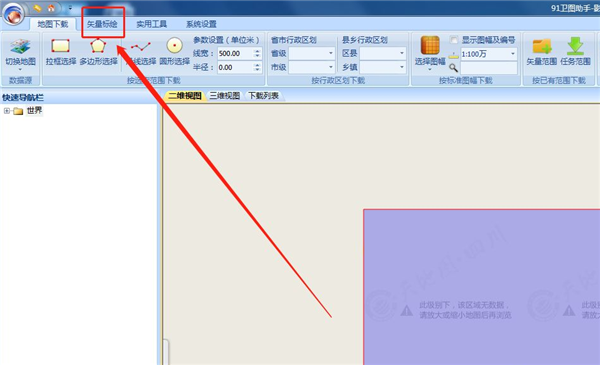
3、然后点击”坐标定位“;
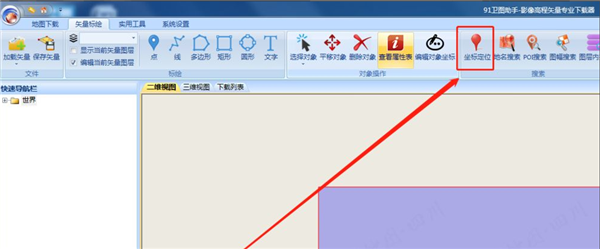
4、在弹出的坐标定位对话框中选择坐标投影类型;
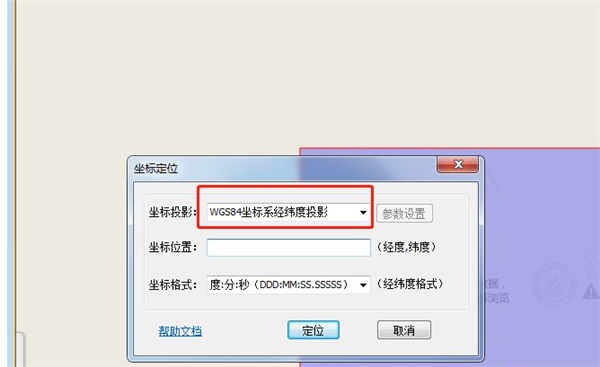
5、然后再选择便于自己输入的坐标格式;
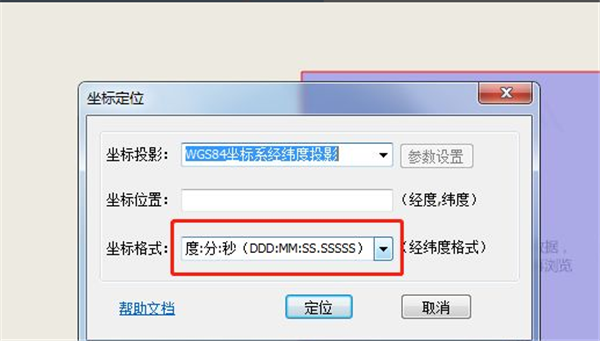
6、输入要定位的坐标位置,如11:11:11,11:11:11,最后点击确定,即可在地图上看到坐标位置标示。
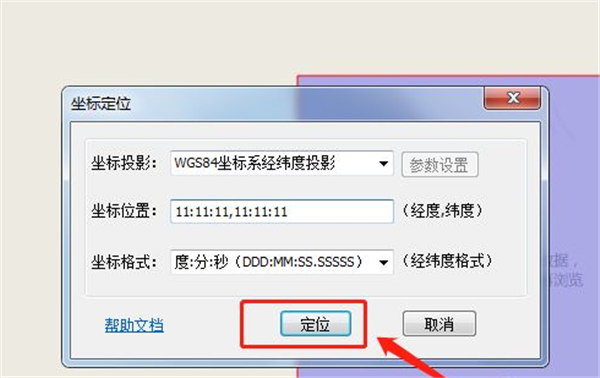
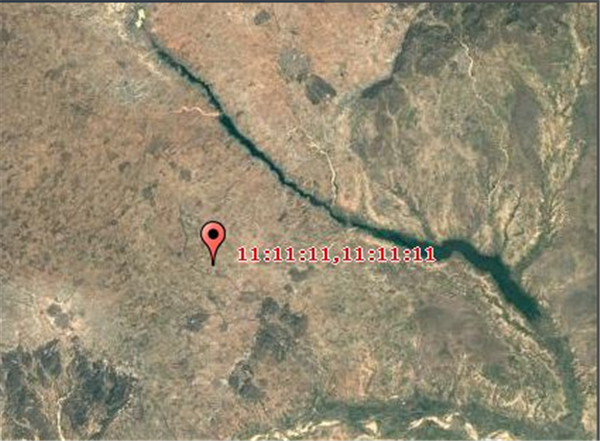
如何下载谷歌卫星影像?
1、启动91卫图助手,win7及以上建议以管理员身份运行,打开软件后,将地图缩放到目标区域。
2、点击地图面板下面的拉框选择按钮,在地图上拉框选择范围。
3、拖动时间轴上的滑块可以选择日期,也可以点击时间轴右侧的图标设置日期。
4、双击选择好的区域,弹出对话框。
5、选择影像级别。
6、点击确定后,软件会切换到任务列表窗口,任务列表中会显示下载进度和导出进度。
7、在保存的位置就可以看到下载的影像了。
91卫图助手在地图软件中表现出色。其界面简洁直观,易于操作。高清晰的卫星影像质量令人满意,能清晰呈现各种细节。地图源的多样性为用户提供了更多选择。测量功能准确实用,对工程设计、地理研究等有很大帮助。但软件在加载较大区域地图时可能会有一定延迟。总体而言,91 卫图助手是一款值得推荐的地图软件,尤其适合需要详细地理信息的用户使用。
解压密码:www.sxjyzx.com 或者 sxjyzx,希望大家看清楚。
推荐使用 [ 迅雷 ]下载,使用 [ WinRAR v5 ] 下载压缩包。
本资源由用户投稿上传,内容来自互联网,本站只做免费推荐用于学习分享,如有版权及其他问题,请邮件联系downsyw@126.com处理.
本站提供的一些商业软件是供学习研究之用,如用于商业用途,请购买正版。
本站提供的【91卫图助手电脑版】 来源互联网,版权归该下载资源的合法拥有者所有。
重要:如软件存在付费、会员、充值等,均属软件开发者或所属公司行为,与本站无关,网友需自行判断。

魔法猪系统重装大师电脑版

云骑士装机大师

Glary Disk Cleaner

Glary Utilities

TweakBit PCSuite

AVG TuneUp
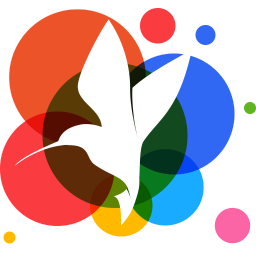
小鸟壁纸电脑版
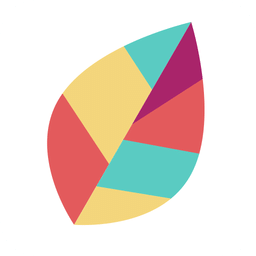
飞火动态壁纸电脑版

超级硬盘数据恢复

WinMerge文件比较工具

Wise Registry Cleaner注册表清理工具

CleanMyPC

天若OCR文字识别软件

Advanced Renamer

乐易佳数码照片恢复电脑版

AllDup
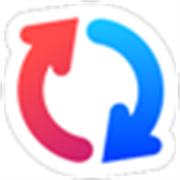
GoodSync2go文件同步备份

小鱼一键重装系统

万彩录屏大师电脑版
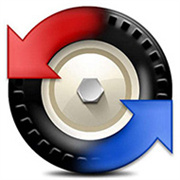
Beyond Compare

ultracompare文件内容比较工具

recuva文件恢复工具

winbox

WinSCP